Discord, mimo swojej popularności i użyteczności, potrafi być nieco irytujący z powodu automatycznego uruchamiania się przy każdym starcie komputera.
Dzieje się tak, ponieważ aplikacja desktopowa szuka aktualizacji. To wyskakujące okienko może być dla niektórych denerwujące. Na szczęście, istnieje możliwość zmiany domyślnych ustawień, co uniemożliwi automatyczne włączanie się Discorda i przyspieszy start systemu.
Zapraszamy do dalszej lektury, by dowiedzieć się więcej o tej funkcji i prostych sposobach jej wyłączenia.
Dlaczego Discord uruchamia się przy starcie systemu Windows?
Discord to platforma społecznościowa, która ułatwia komunikację. Pozwala na błyskawiczne rozmowy głosowe, wideo, tekstowe, a także na wymianę plików i multimediów.
Jednak tym, co wyróżnia Discorda na tle innych platform, są jego społeczności, nazywane serwerami. To tam użytkownicy o wspólnych zainteresowaniach spotykają się, dyskutują, a nawet współpracują przy różnych projektach.
Podobnie jak wiele innych aplikacji, Discord ma włączone automatyczne uruchamianie podczas startu systemu w celu sprawdzenia dostępności nowych wersji. Niestety, to zajmuje cenne sekundy potrzebne na uruchomienie komputera.
Dla osób, które korzystają z Discorda regularnie, automatyczne uruchamianie może być wygodne. Jednak dla tych, którzy używają go rzadziej lub potrzebują go dopiero po jakimś czasie od włączenia komputera, może to być irytujące.
Na szczęście, istnieją proste sposoby, aby to zmienić, zarówno na komputerach Mac, jak i z systemem Windows.
Zobacz również: Co oznacza status bezczynności na Discordzie?
Dlaczego warto kontrolować aplikacje uruchamiane przy starcie systemu?
Po włączeniu komputera, w tle aktywuje się wiele aplikacji. Niektóre są niezbędne, takie jak system operacyjny, inne niepotrzebnie obciążają komputer.
Aplikacje te uruchamiają się automatycznie, bez Twojej zgody, co wydłuża czas potrzebny na start systemu. To może być frustrujące, zwłaszcza dla osób niecierpliwych.
Możesz przejąć kontrolę nad tym, jakie aplikacje uruchamiają się automatycznie, a które nie. To Ty decydujesz, które programy mają startować razem z systemem.
Ograniczając liczbę automatycznie uruchamianych aplikacji, zmniejszasz obciążenie systemu. W rezultacie komputer uruchamia się szybciej i sprawniej.
Dodatkowo, oszczędzasz czas i zapobiegasz zapychaniu komputera niepotrzebnymi procesami.
Dzięki temu możesz szybko przejść do pracy lub rozrywki, bez czekania, aż komputer upora się z niepotrzebnymi programami.
Przejdźmy teraz do metod, które pomogą Ci powstrzymać Discorda przed uruchamianiem się przy starcie systemu.
Z poziomu ustawień Discorda w systemie Windows
Możesz zapobiec automatycznemu uruchamianiu się Discorda, modyfikując ustawienia w aplikacji. Oto jak to zrobić:
Krok 1: Uruchom aplikację Discord na swoim komputerze.
Krok 2: W lewym dolnym rogu ekranu, obok Twojego awatara, kliknij „Ustawienia użytkownika”.
Krok 3: W menu po lewej stronie, w zakładce „Ustawienia aplikacji”, wybierz „Ustawienia systemu Windows”.
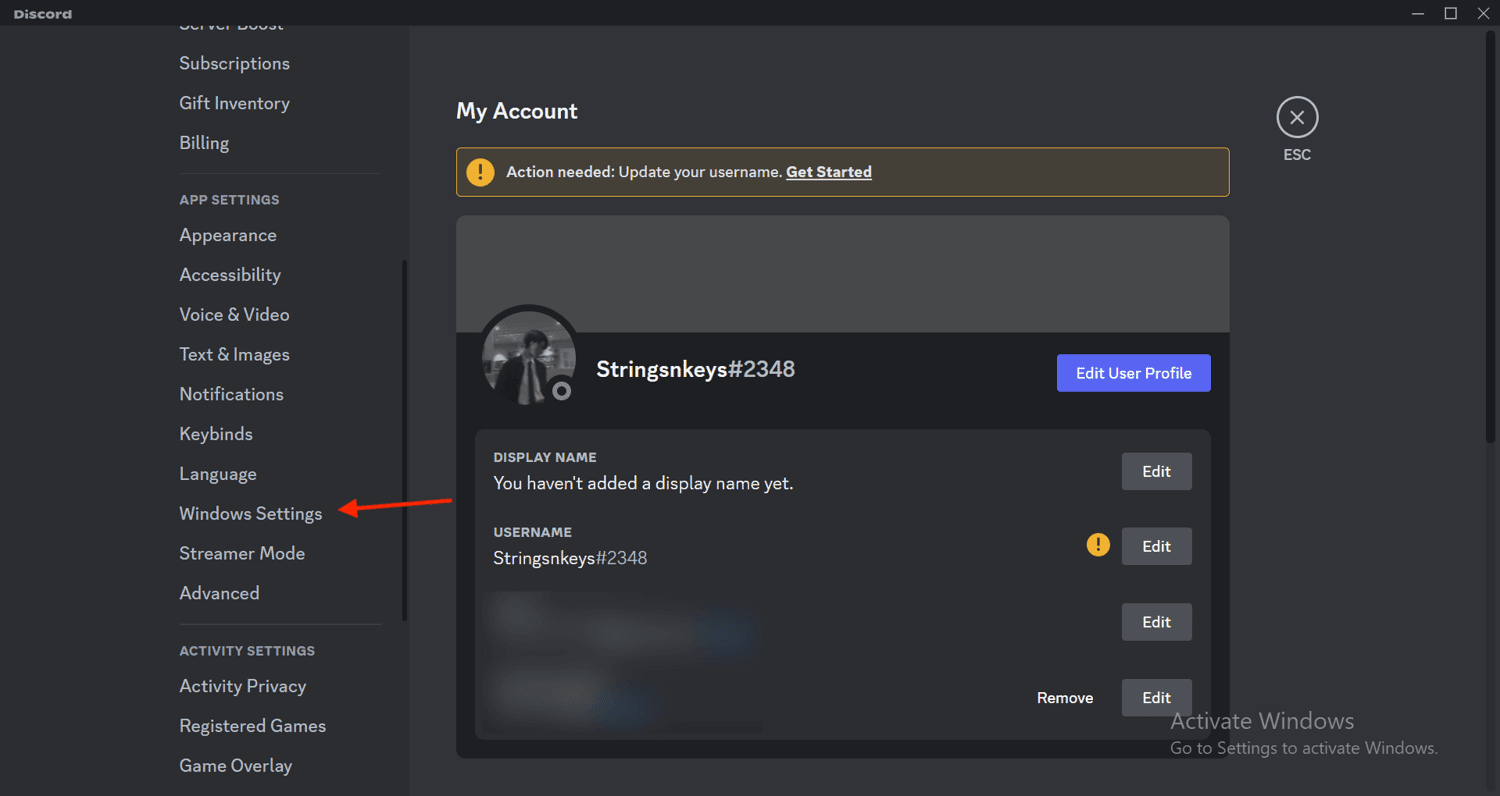
Krok 4: Wyłącz przełącznik o nazwie „Otwórz Discord”.

Gotowe! Po wyłączeniu tej opcji, Discord nie będzie już automatycznie włączał się, przyspieszając start systemu.
Z poziomu Menedżera zadań w systemie Windows
Innym sposobem na wyłączenie automatycznego uruchamiania Discorda jest skorzystanie z Menedżera zadań. Metoda ta pozwala również na wyłączenie automatycznego startu innych aplikacji. Wykonaj poniższe kroki:
Krok 1: Otwórz Menedżera zadań, używając skrótu klawiszowego Ctrl + Shift + Esc. Przejdź do zakładki „Uruchamianie”.
Krok 2: Na liście odszukaj aplikację Discord i zaznacz ją.

Krok 3: W prawym dolnym rogu kliknij przycisk „Wyłącz”. Możesz w ten sposób wyłączyć automatyczne uruchamianie dowolnej aplikacji.

Jeśli w przyszłości zechcesz przywrócić automatyczne uruchamianie Discorda, po prostu wykonaj te same kroki i wybierz „Włącz”.
Z poziomu ustawień systemowych na komputerze Mac
Na komputerach Mac, nie można zmienić ustawień autostartu Discorda bezpośrednio w aplikacji. Należy to zrobić w ustawieniach systemowych. Oto jak:
Krok 1: Kliknij ikonę Apple w lewym górnym rogu ekranu.
Krok 2: Z rozwijanego menu wybierz „Ustawienia systemowe”.

Krok 3: W oknie ustawień systemowych, w menu po lewej stronie, kliknij „Ogólne”.

Krok 4: Następnie wybierz „Elementy logowania”.
Krok 5: W sekcji „Otwórz przy logowaniu” powinna znajdować się aplikacja Discord. Kliknij na nią, aby ją zaznaczyć.

Krok 6: Kliknij ikonę minusa (-), aby usunąć ją z listy automatycznie uruchamianych aplikacji. To uniemożliwi automatyczne uruchamianie się Discorda.

Gotowe! Możesz przetestować wprowadzone zmiany, ponownie uruchamiając komputer Mac.
Od tej chwili nie będziesz musiał już czekać na załadowanie się Discorda przy każdym uruchomieniu systemu. Możesz zacząć pracę od razu po włączeniu komputera.
Wpływ automatycznego uruchamiania Discorda na czas startu systemu
Czas rozruchu to okres od włączenia komputera do momentu, kiedy jest gotowy do pracy. Przy starcie systemu, Windows lub Mac potrzebują czasu na załadowanie niezbędnych programów i plików.
Po uruchomieniu programy pozostają aktywne w pamięci systemu, co może spowalniać start komputera. Choć na czas uruchamiania wpływa wiele czynników, to uruchamianie zbyt wielu aplikacji jest jednym z najczęstszych problemów.
Wyłączając automatyczne uruchamianie programów, z których rzadko korzystasz, przyspieszysz start systemu. Dzięki temu każdego dnia zaoszczędzisz czas i zwiększysz komfort pracy.
Podsumowanie
Discord to jedna z najlepszych platform do komunikacji i współpracy. Wiele osób ceni sobie jego szybkie uruchamianie, ponieważ jest to jedna z pierwszych aplikacji, z których chcą korzystać po włączeniu komputera.
Jednak dla tych, którzy nie używają go tak często, automatyczne uruchamianie jest niepotrzebne. Jeśli to Twój przypadek, powyższe metody pomogą Ci rozwiązać ten problem, zarówno na komputerach z systemem Windows, jak i Mac.
Następnie, możesz sprawdzić najlepsze serwery proxy dla Discorda, jeśli Cię interesują.
newsblog.pl
Maciej – redaktor, pasjonat technologii i samozwańczy pogromca błędów w systemie Windows. Zna Linuxa lepiej niż własną lodówkę, a kawa to jego główne źródło zasilania. Pisze, testuje, naprawia – i czasem nawet wyłącza i włącza ponownie. W wolnych chwilach udaje, że odpoczywa, ale i tak kończy z laptopem na kolanach.